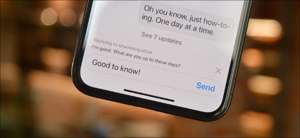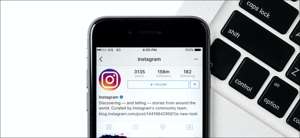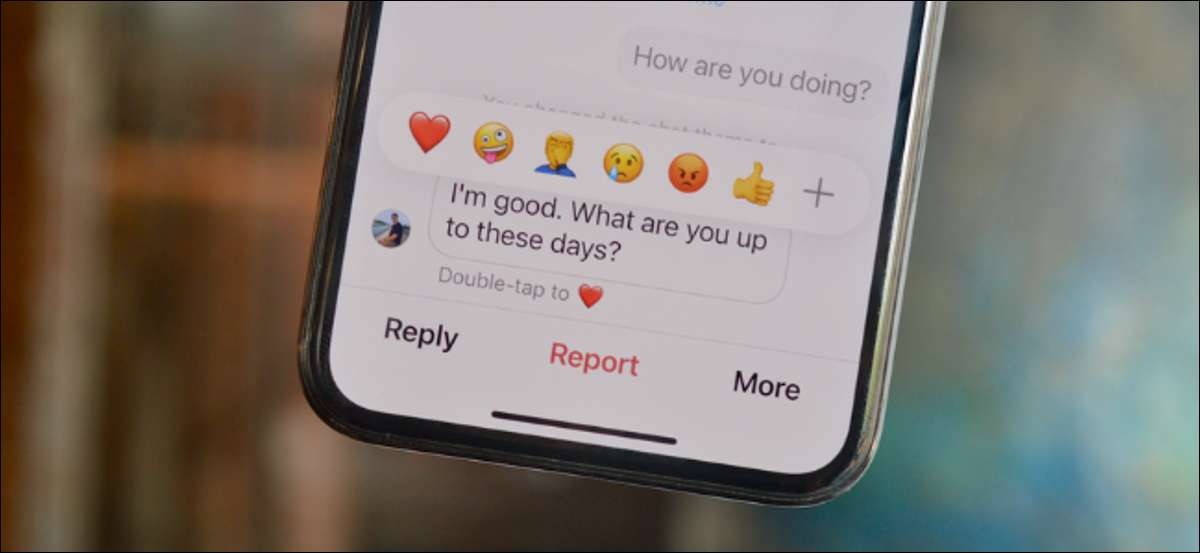
In Instagram Direct Message, è possibile toccare due volte un messaggio per inviare un cuore e puoi tenere premuto un messaggio per vedere le reazioni emoji. Vuoi personalizzare questo? Ecco come cambiare le reazioni emoji in Instagram DM.
La capacità di personalizzare le reazioni emoji fa parte della funzione di messaggistica multipiattaforma di Facebook in Instagram. Questo aggiornamento ti consente Messaggi i tuoi amici di Facebook da Instagram e porta alcune caratteristiche di Messenger a Instagram.
IMPARENTATO: Come messaggio Un amico di Facebook da Instagram
Aggiorna Instagram Messaging.
Se non hai già aggiornato, puoi farlo dal menu Impostazioni Instagram. Dal tuo profilo Instagram, tocca il pulsante Menu Hamburger nell'angolo in alto a destra e scegli l'opzione "Impostazioni". Qui, tocca l'opzione "Update Messaging".
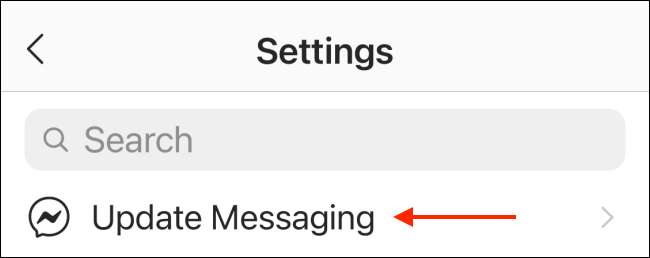
Dalla schermata successiva, tocca il pulsante "Aggiorna".
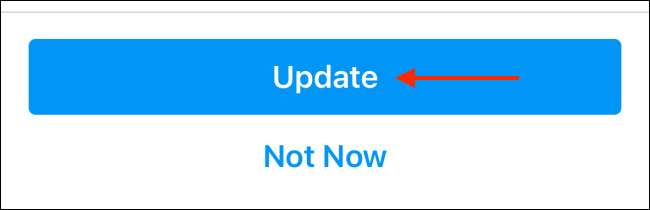
Ora, l'icona Instagram DM nell'angolo in alto a destra dell'app cambierà in un'icona di Messenger. Una volta aggiornati, puoi personalizzare le reazioni emoji da qualsiasi conversazione Instagram.
Cambia le reazioni emoji in Instagram DMS
Con l'integrazione di Facebook Messenger collegata a Instagram Direct Messaging, toccare l'icona "Messenger" nell'angolo in alto a destra dell'App Instagram per vedere tutte le conversazioni.
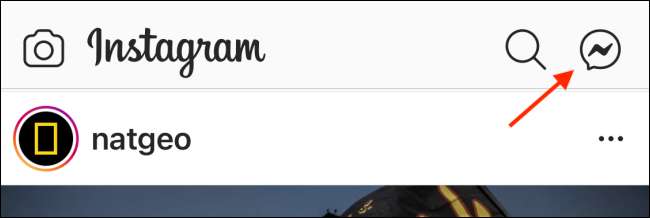
Quindi, seleziona una conversazione.
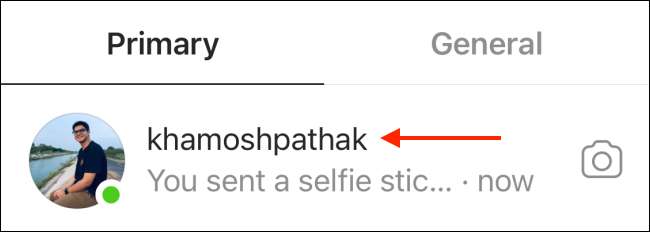
Qui, premere e tenere premuto un messaggio per vedere le reazioni emoji.
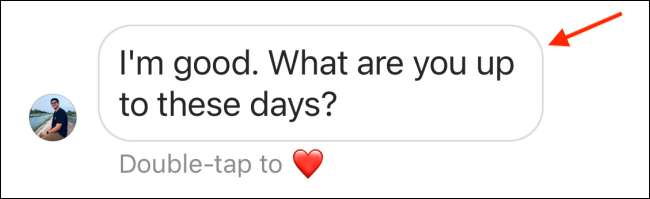
È possibile toccare il pulsante "+" per vedere tutti gli emoji o selezionare un emoji per inviarlo come una reazione emoji.
Per cambiare una reazione emoji, toccare e tenere premuto un emoji per accedere alla modalità di personalizzazione.
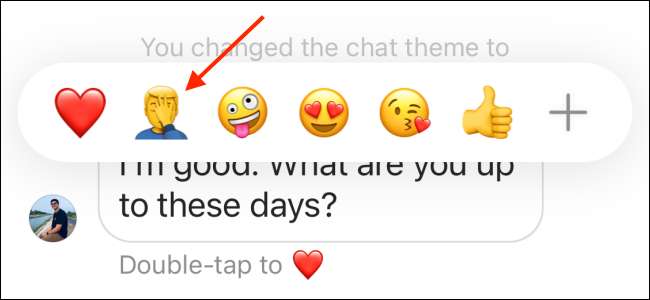
Vedrai tutti gli emoji disponibili in basso. Sfoglia o cerca un particolare emoji e poi tocca un emoji per aggiungerlo al menu di risposta rapida.
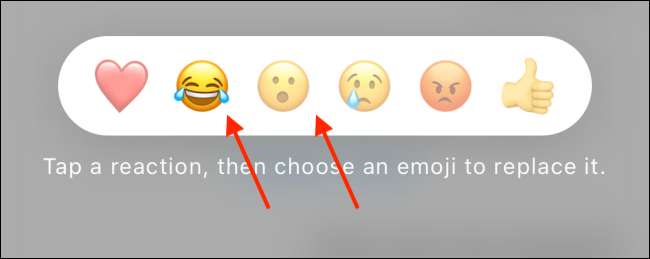
Puoi quindi scegliere un altro emoji e ripetere questo processo.
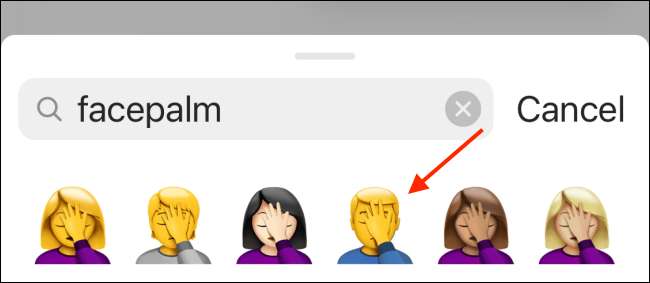
Puoi personalizzare tutte e sei la risposta rapida Emojis qui, incluso il cuore predefinito emoji. Una volta aumentato il cuore emoji, la sinistra più a sinistra diventerà l'impostazione predefinita per il gesto a doppio rubinetto.
Se si desidera tornare alla configurazione originale, toccare il pulsante "Reset". Una volta che hai finito con la personalizzazione, tocca il pulsante "DONE".
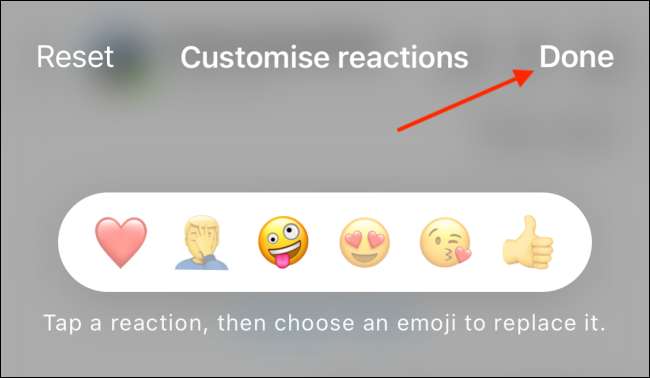
Ora vedrai la risposta rapida aggiornata emojis nel pop-up. Seleziona un emoji per inviare la reazione.
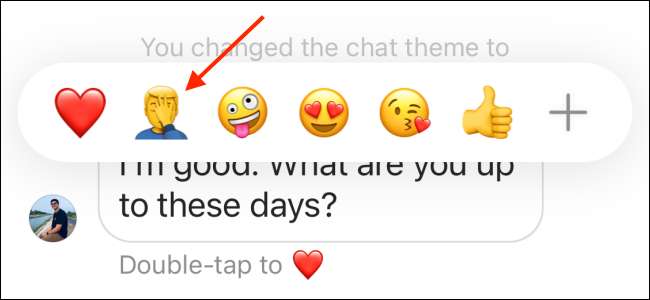
Vuoi usare Instagram dal tuo computer? Tutto ciò che serve è Instagram sul web !
IMPARENTATO: Come utilizzare Instagram sul Web dal tuo computer